Za każdym razem, gdy pojawiają się kryzysy, zadajemy sobie pytania, jak najskuteczniej je rozwiązać. Niezależnie od położenia geograficznego lub branży, wspólnym wyzwaniem przed którym stoją wszystkie organizacje reagując na kryzysy, jest określenie, w jaki sposób najlepiej udostępniać informacje swoim pracownikom w czasie rzeczywistym.
Narzędzie Microsoft Teams może pomóc w utrzymaniu łączności między pracownikami w celu wymiany informacji, nawet podczas pracy zdalnej.
Dodatkowo, aby rozszerzyć możliwości Teams, Microsoft wypuścił bezpłatną aplikację „Komunikacja kryzysowa” zbudowaną przy pomocy MS Power Apps, aby każdy klient mógł ją pobrać, dostosować i wdrożyć w swojej organizacji. Aplikacja może udostępniać użytkownikom jeden portal, dzięki czemu mogą oni korzystać z rekomendacji globalnych organów ds. zdrowia, aktualnych wiadomości ze świata, najnowszych informacji od urzędników państwowych i ekspertów oraz treści sprecyzowanych dla danej organizacji, w tym odpowiednie kontakty, wiadomości firmowe i linki do kanałów wsparcia. Ponadto użytkownicy mogą łatwo udostępniać swój indywidualny status pracy (np. praca w domu lub poza biurem) swoim zespołom, a nawet automatycznie wysyłać prośby o pomoc na dedykowany kanał w Teams.

Pierwszym krokiem w tym procesie jest wykonanie pełnej instrukcji pobierania aplikacji Power Apps, którą można znaleźć tutaj. Instrukcje wideo dotyczące pobierania tej aplikacji można znaleźć tutaj. Oprócz istniejących klientów ta aplikacja jest dostępna dla użytkowników w nowej wersji próbnej Office 365 E1 .
Wdrożenie tej aplikacji do komunikacji kryzysowej w MS Teams to szybki i łatwy sposób na szerokie zastosowanie, scentralizowanie dyskusji i wzmocnienie informacji w całej organizacji.
1. Pobierz aplikację z portalu Power Apps
- Na ekranie głównym aplikacji Power Apps aplikacja do komunikacji kryzysowej pojawi się w „Twoich aplikacjach”.
- Kliknij „…” po prawej stronie nazwy aplikacji, a następnie wybierz opcję „Dodaj do zespołów”.
- Spowoduje to pobranie pliku zip, który można przesłać do MS Teams w następnym kroku, więc zapisz plik w lokalizacji, którą możesz zapamiętać i mieć do niej łatwy dostęp.
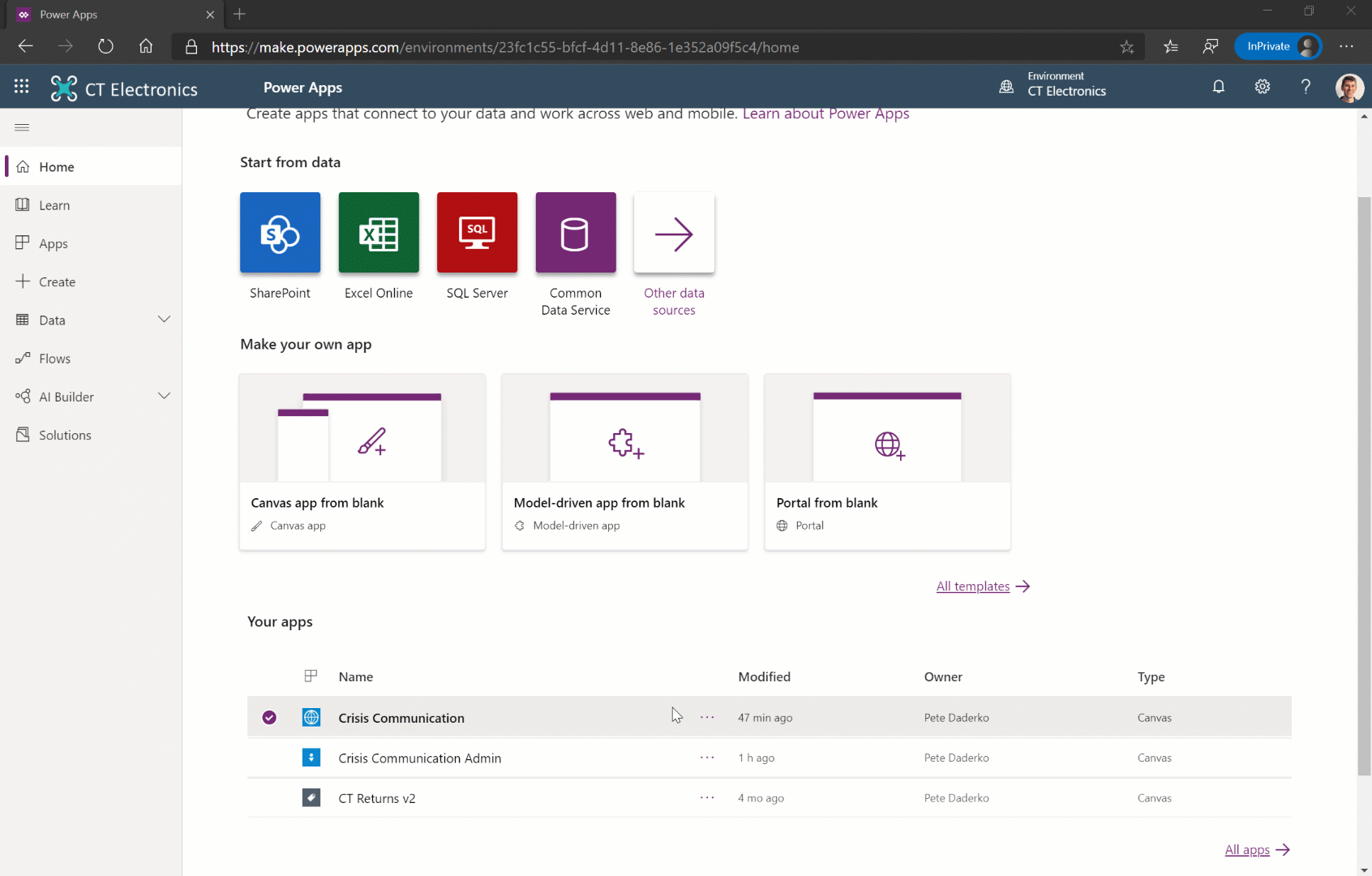
2. Dodaj aplikację do sklepu z aplikacjami Teams
- Po pobraniu aplikacji z portalu Power Apps jako pliku zip otwórz aplikację Teams i przejdź do sklepu z aplikacjami.
- Użyj funkcji „Prześlij niestandardową aplikację” w lewym dolnym rogu, aby przesłać plik zip pobrany z Power Apps w poprzednim kroku.
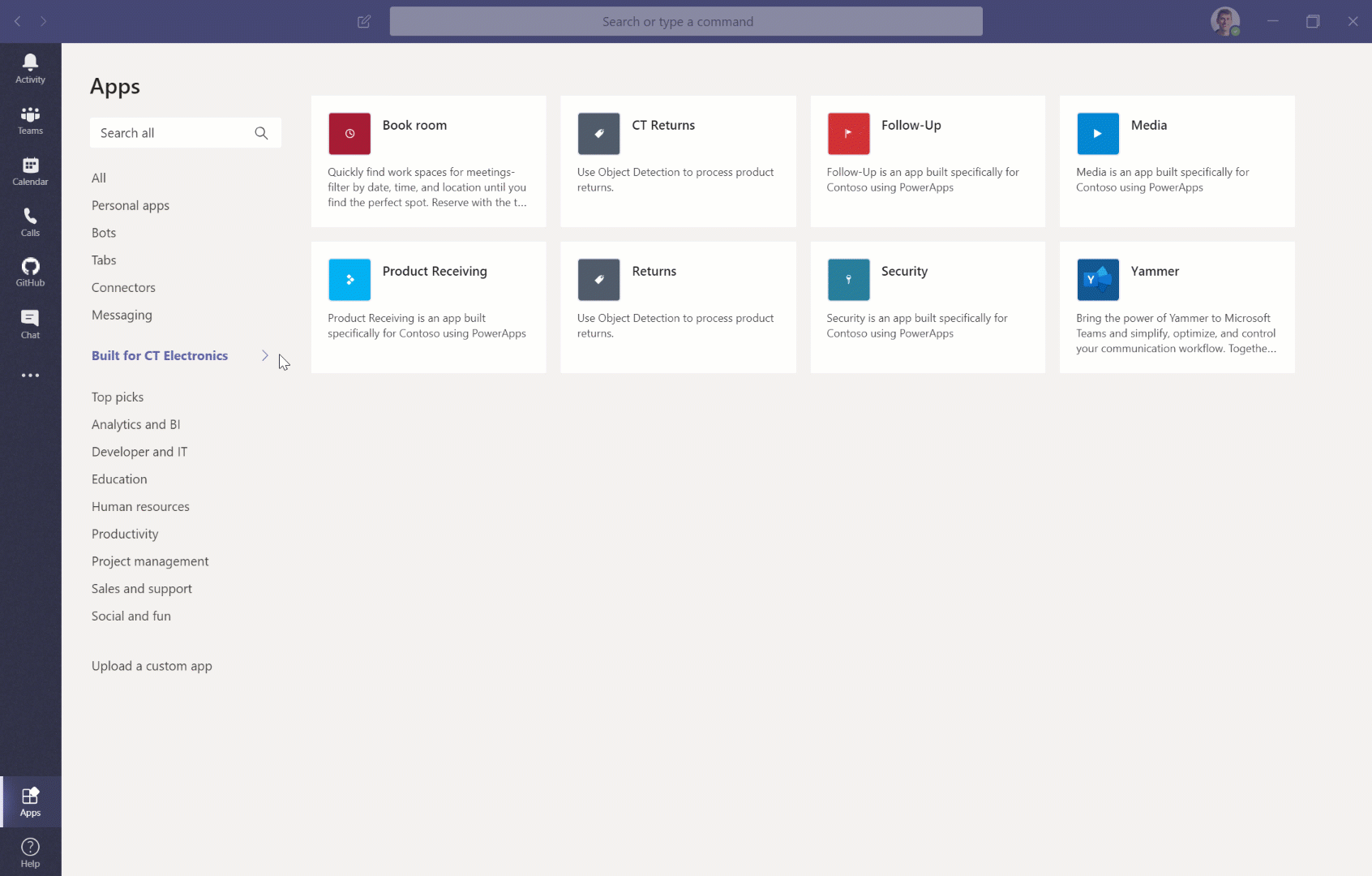
3. Przypnij aplikację do osobistego paska w MS Teams (dowolny użytkownik Teams)
Nawet jeśli administrator Teams nie dodał aplikacji do paska menu, każdy użytkownik może dodać ją osobiście.
- Wystarczy otworzyć aplikację, a gdy ikona aplikacji pojawi się na pasku menu, kliknij ją prawym przyciskiem myszy i wybierz „przypnij”. Ikona pozostanie w tym miejscu, aby zapewnić łatwy dostęp, nawet po opuszczeniu aplikacji.
Więcej wskazówek na temat wdrażania i korzystania z tej lub z innych aplikacji zbudowanych w ramach reakcji na obecnie występujący kryzys można znaleźć w oficjalnym dokumencie Microsoft Teams i Power Apps. Aby dowiedzieć się więcej o tym, w jaki sposób Teams może pomóc Ci w pracy zdalnej bez uczucia odcięcia, odwiedź stronę Microsoft Teams.

.png)











